Hoe crasht YouTube-app op iPhone / iPad
"Heeft iemand anders een probleem met YouTube crasht op iOS 12. Het begon te gebeuren nadat ik een update had uitgevoerd naar versie 13.22 en crasht telkens wanneer ik de app open."

Je opent YouTube om op de hoogte te blijvenvirale video alleen om te ontdekken dat de app onverwacht wordt afgesloten of gewoon niet werkt zoals verwacht. De YouTube-app die crasht op je iPhone is een van de meest voorkomende problemen die gebruikers ervaren en kan worden veroorzaakt door een aantal factoren, niet beperkt tot maar inclusief een defecte netwerkverbinding, een verouderde YouTube-app en nog veel meer.
Dus je vraagt je af waarom je YouTube-app blijft crashen, maak je geen zorgen meer. Dit artikel biedt een aantal oplossingen om dit probleem voor eens en voor altijd op te lossen.
- 1. Controleer netwerkinstellingen
- 2. Update YouTube-app
- 3. Controleer het routernetwerk
- 4. Cache wissen op YouTube-app
- 5. Update iOS om YouTube-crash te repareren
- 6. Start iPhone / iPad opnieuw om het vastlopen van YouTube-apps te verhelpen
- 7. Installeer de YouTube-app opnieuw op uw iPhone
- 8. Fix YouTube Crashing op iPhone zonder gegevensverlies
1. Controleer netwerkinstellingen
Omdat YouTube verbinding moet maken met deinternet, soms kan een defecte netwerkverbinding ervoor zorgen dat de app crasht. Dit is vooral het geval wanneer u voortdurend van netwerk verandert. Het is daarom belangrijk om uw netwerk te controleren voordat u iets anders doet. Een van de manieren om een defect netwerk op te lossen, is om het te resetten.
Stap 1: Open de app Instellingen op uw iPhone en tik vervolgens op Algemeen
Stap 2: Tik op "Reset" en in de weergegeven opties op "Reset netwerkinstellingen".

2. Update YouTube-app
De YouTube-app kan ook crashen als deze niet actueel is. Volg deze eenvoudige stappen om de app bij te werken en te kijken of dat het probleem oplost;
Stap 1: Start de App Store op uw iPhone.
Stap 2: Tik op het pictogram "Updates" en blader vervolgens naar de YouTube-app.
Stap 3: Tik op "Update" en wacht tot het proces is voltooid.
3. Controleer het routernetwerk
Als je nog steeds problemen hebt, zelfs daarnadoor het netwerk opnieuw in te stellen en de app bij te werken, moet u mogelijk controleren of de router correct werkt. Controleer de instellingen van de router om er zeker van te zijn dat deze correct zijn geconfigureerd. Als dat nodig is, kunt u de router zelfs opnieuw instellen en proberen opnieuw verbinding te maken.
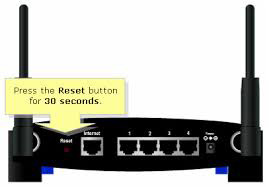
4. Cache wissen op YouTube-app
Door het cachegeheugen van de YouTube-app te wissen, kunt u het probleem ook voor eens en voor altijd oplossen. Deze eenvoudige stappen zouden u daarbij moeten helpen;
Stap 1: Dubbeltik op de startknop
Stap 2: Veeg omhoog over de YouTube-app om deze te sluiten. Hiermee wordt het cachegeheugen van YouTube volledig gewist.
Open de app opnieuw om te zien of deze goed werkt.

Wil je zelf video's opnemen? Leer hoe je YouTube-video's kunt opnemen op iPhone / iPad.
5. Update iOS om YouTube-crash te repareren
Als een update het probleem heeft veroorzaakt, kan Apple soms een andere software-update uitbrengen die is ontworpen om deze problemen op te lossen. Volg deze eenvoudige stappen om te controleren of een update beschikbaar is en installeer deze;
Stap 1: Open de instellingen-app op uw apparaat en tik vervolgens op 'Algemeen'.
Stap 2: Tik op "Software-updates" en als er een update beschikbaar is, tik dan op "Downloaden en installeren".

Wanneer het proces is voltooid, opent u YouTube om te zien of het nog steeds crasht.
6. Start iPhone / iPad opnieuw om het vastlopen van YouTube-apps te verhelpen
Het opnieuw opstarten van de iPhone is een andere eenvoudige manier om niet alleen dit probleem, maar bijna alle kleine problemen met het apparaat op te lossen. Hier leest u hoe u de iPhone opnieuw start.
Voor iPhone 8 en eerder; houd de Top ingedrukt(zijkant) totdat u de schuifregelaar ziet en sleep deze om het apparaat uit te schakelen. Houd nu de knop Top (zijkant / aan / uit) ingedrukt totdat het Apple-logo verschijnt.
Voor iPhone X: houd de zijknop en een van de volumeknoppen ingedrukt totdat de schuifregelaar verschijnt. Versleep het om het apparaat volledig uit te schakelen. Houd nu de zijknop ingedrukt totdat het Apple-logo verschijnt.

7. Installeer de YouTube-app opnieuw op uw iPhone
Als al het andere faalt, moet je mogelijk de YouTube-app verwijderen en opnieuw installeren op je apparaat. Deze eenvoudige stappen zouden moeten helpen;
Stap 1: Zoek de YouTube-app op het startscherm. Tik en houd het pictogram vast totdat alle pictogrammen beginnen te wiebelen.
Stap 2: Tik op de (X) die naast het pictogram van de YouTube-app verschijnt en bevestig dat je het wilt verwijderen door op 'Verwijderen' te tikken.
Stap 3: Ga nu naar de App Store, zoek YouTube en installeer het opnieuw op uw apparaat.

8. Fix YouTube Crashing op iPhone zonder gegevensverlies
Als alle bovenstaande oplossingen deprobleem, is het waarschijnlijk dat het besturingssysteem van uw iPhone een systeemfout ondervindt die moeilijk kan worden opgelost. Tenorshare ReiBoot is een van de weinige programma's van derden die u kunnen helpen zich van deze systeemfouten te ontdoen en uw apparaat te krijgen werkt weer. Het kan worden gebruikt om bijna elk probleem met een iPhone op te lossen, waaronder een app-crash, de herstelmodus, het Apple-logoscherm of werkt gewoon niet correct.
Om ReiBoot te gebruiken, download en installeer het programma op uw computer en volg deze eenvoudige stappen;
Stap 1: Start het hulpprogramma op uw computer en sluit uw iPhone aan op uw computer en klik op Besturingssysteem repareren in de software.

Stap 2: Klik op Start reparatie en download firmware voor reparatie van het besturingssysteem.

Stap 3: Klik na het downloaden van het firmwarepakket op Nu repareren om te beginnen met het repareren van uw apparaat.

Het komt neer op
Als je YouTube-app onverwacht blijft crashen, zouden de bovenstaande oplossingen je moeten helpen om hem weer normaal te laten werken. We raden u aan de ene oplossing na de andere te proberen totdat het apparaat is opgelost.








![[Opgelost] iOS 12 / iOS 11 Notes-app blijft crashen op iPhone en iPad](/images/ios-11/solved-ios-12ios-11-notes-app-keeps-crashing-on-iphone-and-ipad.jpg)
